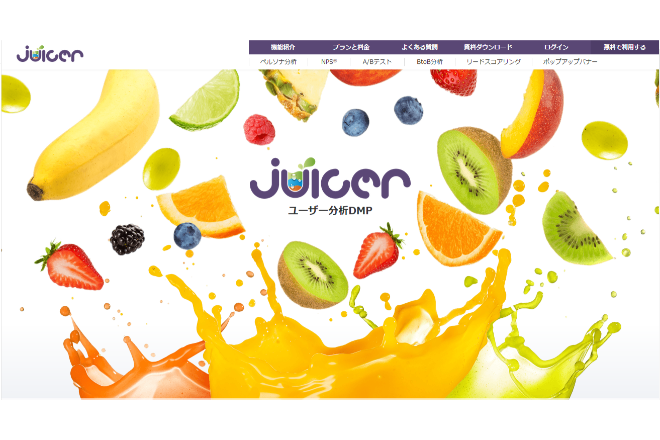
Juicerの使い方
初期設定
はじめにアカウントの登録が必要です。サイトの右上にある「無料で利用する」をクリックします。
名前と会社名、電話番号、メールアドレス、パスワードを登録して「次の画面へ進む」をクリックします。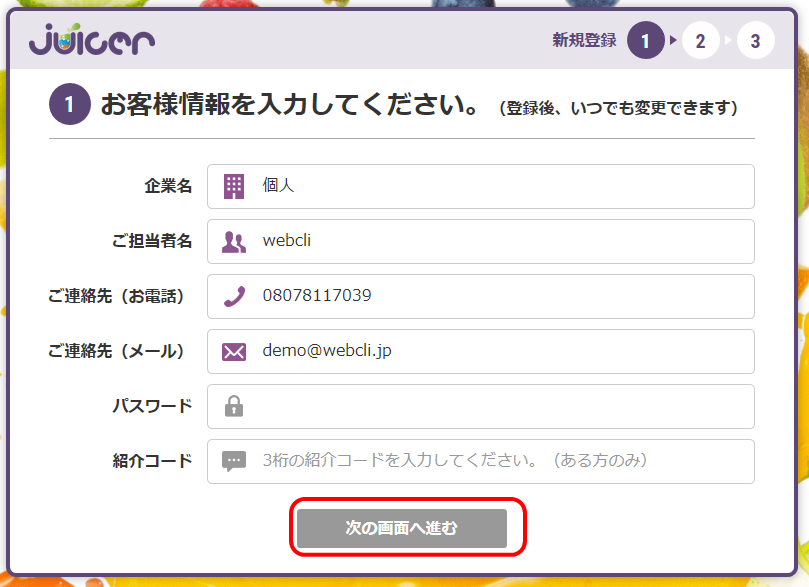
確認画面が表示されます。登録するためには利用規約および個人情報の取り扱い、導入企業として掲載する場合があることに同意する必要があります。問題なければ「私はロボットではありません」にチェックをして「送信する」ボタンをクリックします。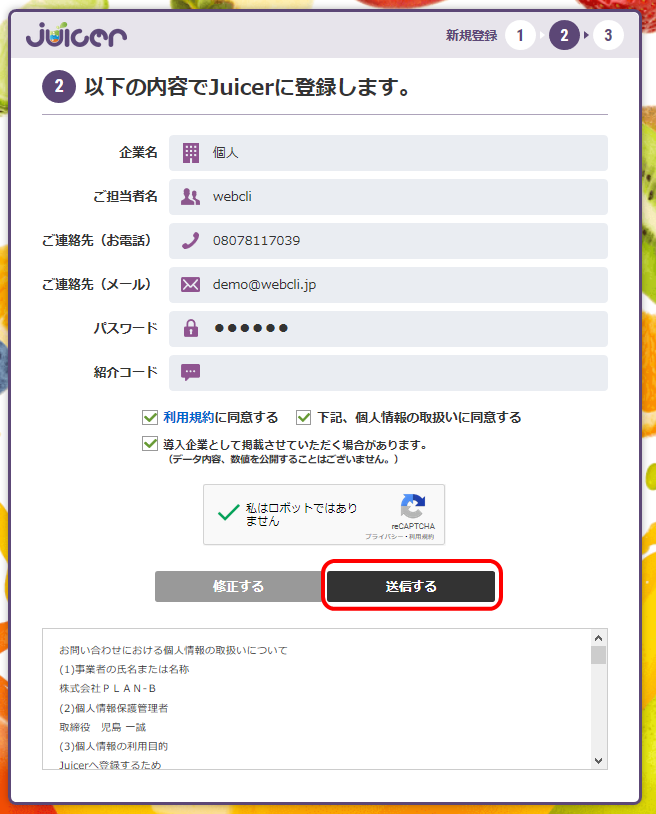
登録完了です。専用のタグが発行されますので、自身のホームページの<head>タグ内に埋め込みましょう。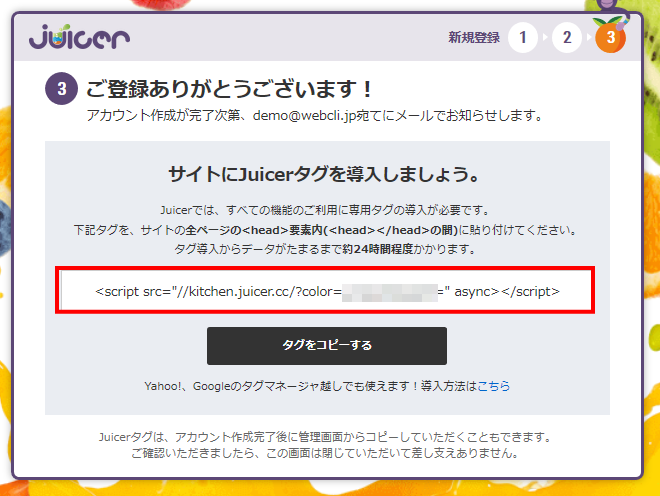
タグを埋め込んだ後、juicer側で計測の準備にしばらく時間がかかりますので待ちましょう。(最大24時間程度かかります。)準備が完了すると以下のメールが届きます。メールに記載のURLにアクセスします。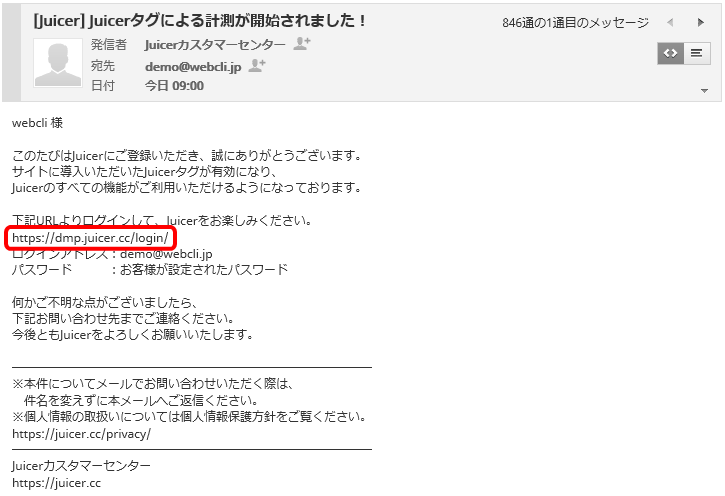
ログイン画面が表示されますので登録したメールアドレス、パスワードでログインします。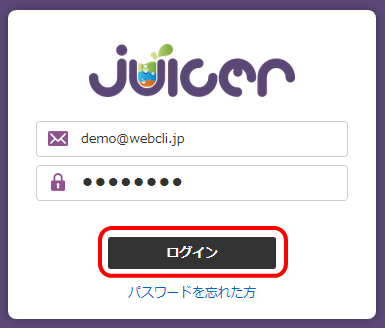
ログイン後は以下のガイドが表示されますので、読み進めていき、「基本設定画面」をクリックします。(ガイドを閉じてしまった場合は右上の設定⇒基本設定からでも呼び出すことができます。)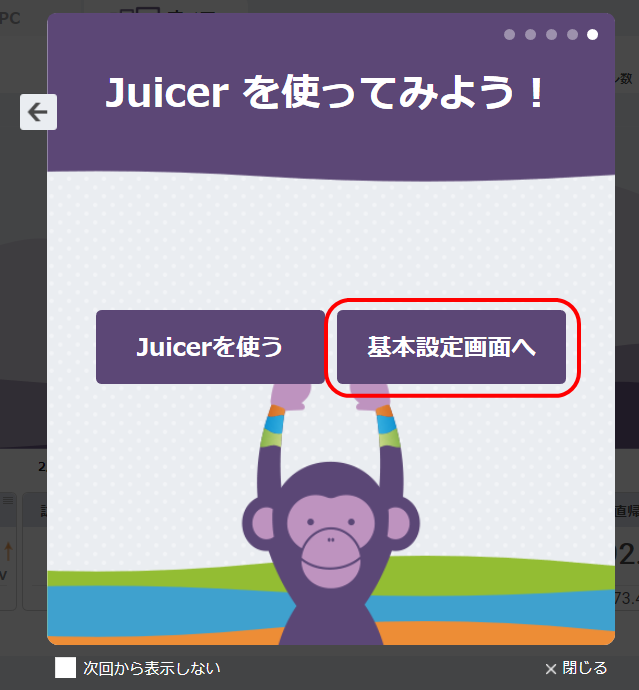
サイト名の登録を行います。また、あわせてコンバージョンページの設定をしましょう。コンバージョンとは、製品ページであれば資料請求ページ、ショッピングサイトであれば購入ページ等、サイトに訪れたユーザーに最も来てほしいいページへアクセスさせることです。コンバージョンとなるページのURLを登録することで、コンバージョン分析もできるようになります。
これで初期設定は完了です。
分析結果を確認する
準備完了後はJuicerの各ページで分析結果を確認しましょう。ホーム画面ではPV数などの概要がグラフで表示されます。また、コンバージョン設定時はコンバージョン情報も表示されるようになります。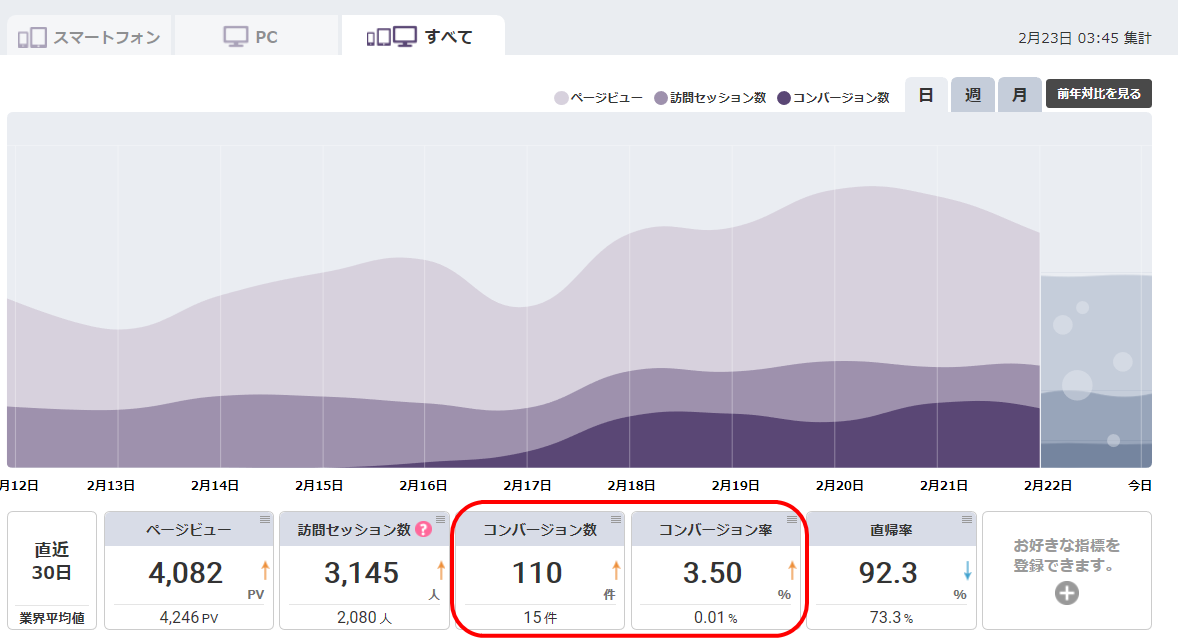
また、下にスクロールすると直近10人のユーザー情報やアドバイス、参照元のサイトなどの情報が表示されます。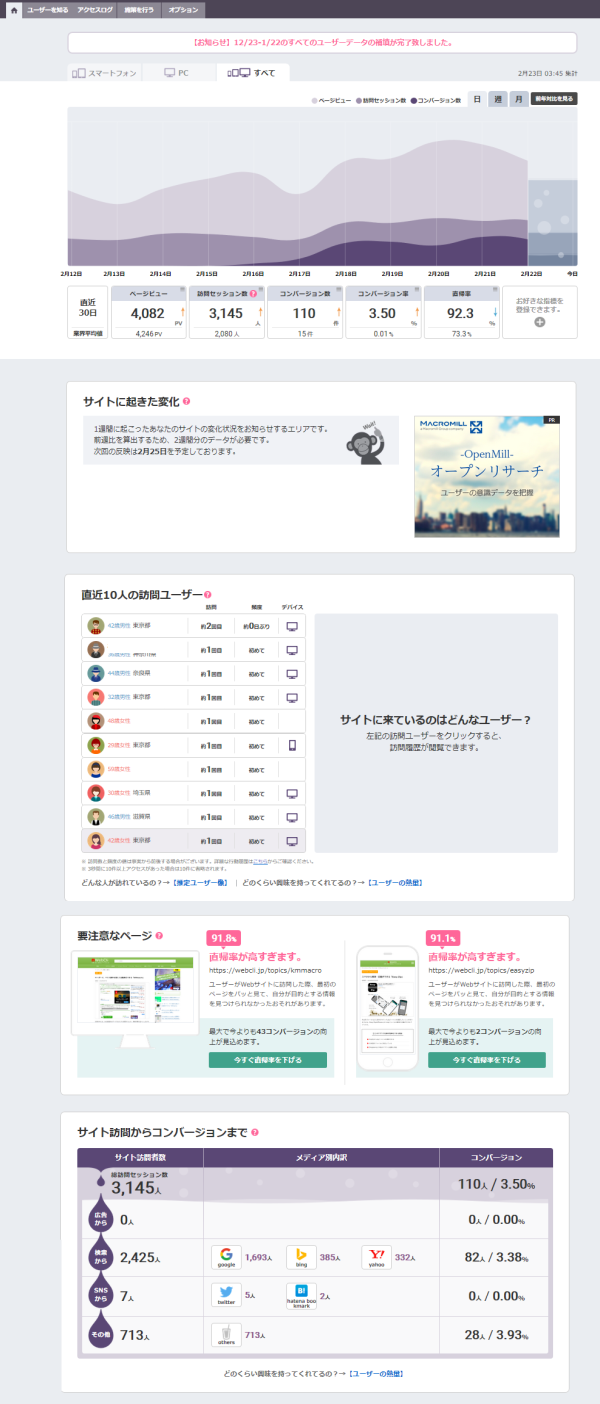
また、Juicerではサイト訪問されたユーザー層を知ることができるのが特徴です。「ユーザーを知る」をクリックすると、ユーザーの性別や年齢が一覧で確認できます。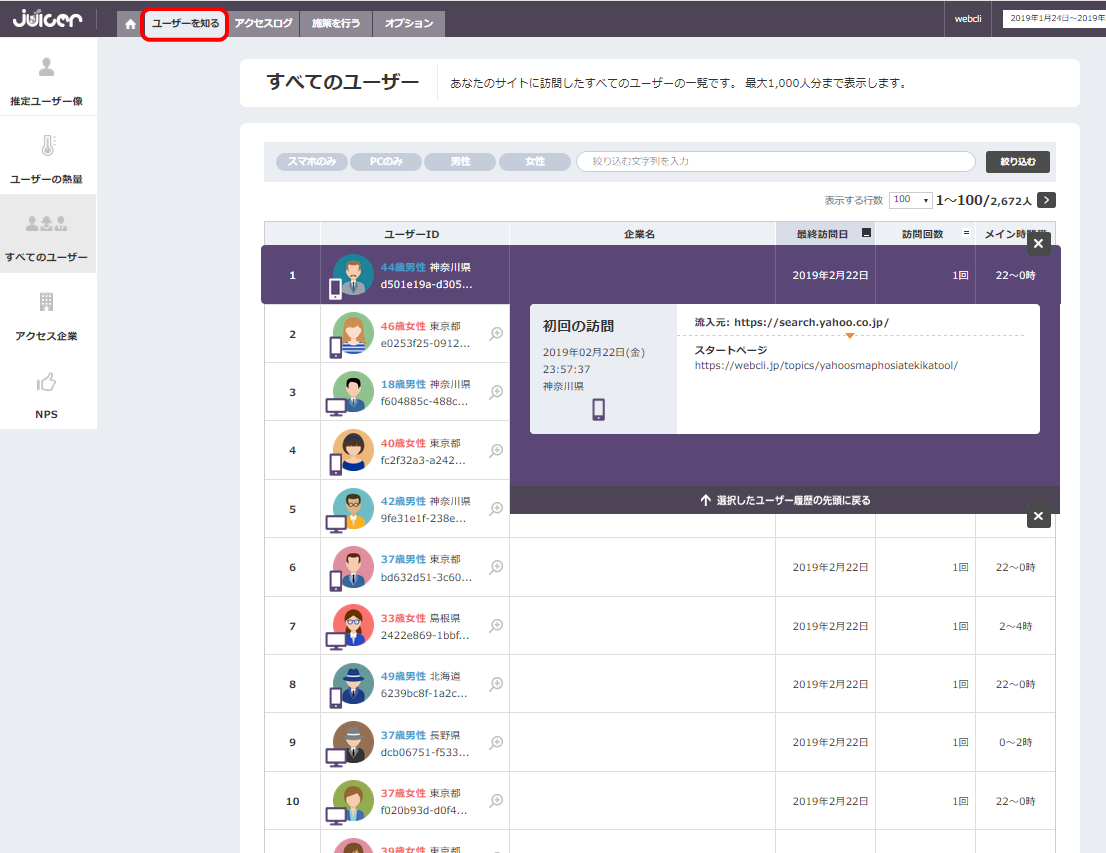
また、左のメニューより「推定ユーザー像」をクリックすると、ペルソナ(サイトに最も訪れるユーザー像)がわかります。以下の例では男性と女性の割合が2:1、年代は30代後半が多いことがわかります。このようにペルソナのターゲット層がわかれば、サイトの見直しに役立てることができます。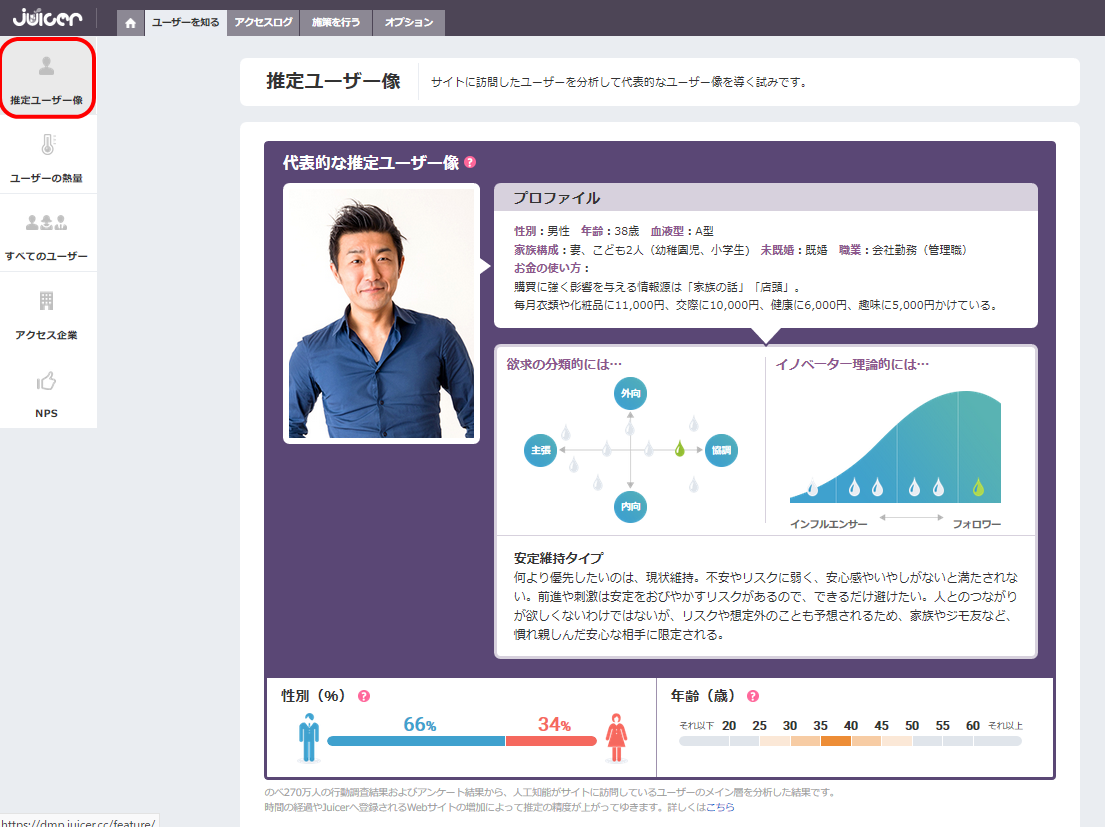
また、「ユーザーの熱量」をクリックすると認知からコンバージョンまでの各ステップごとに人数やユーザー層が調査できます。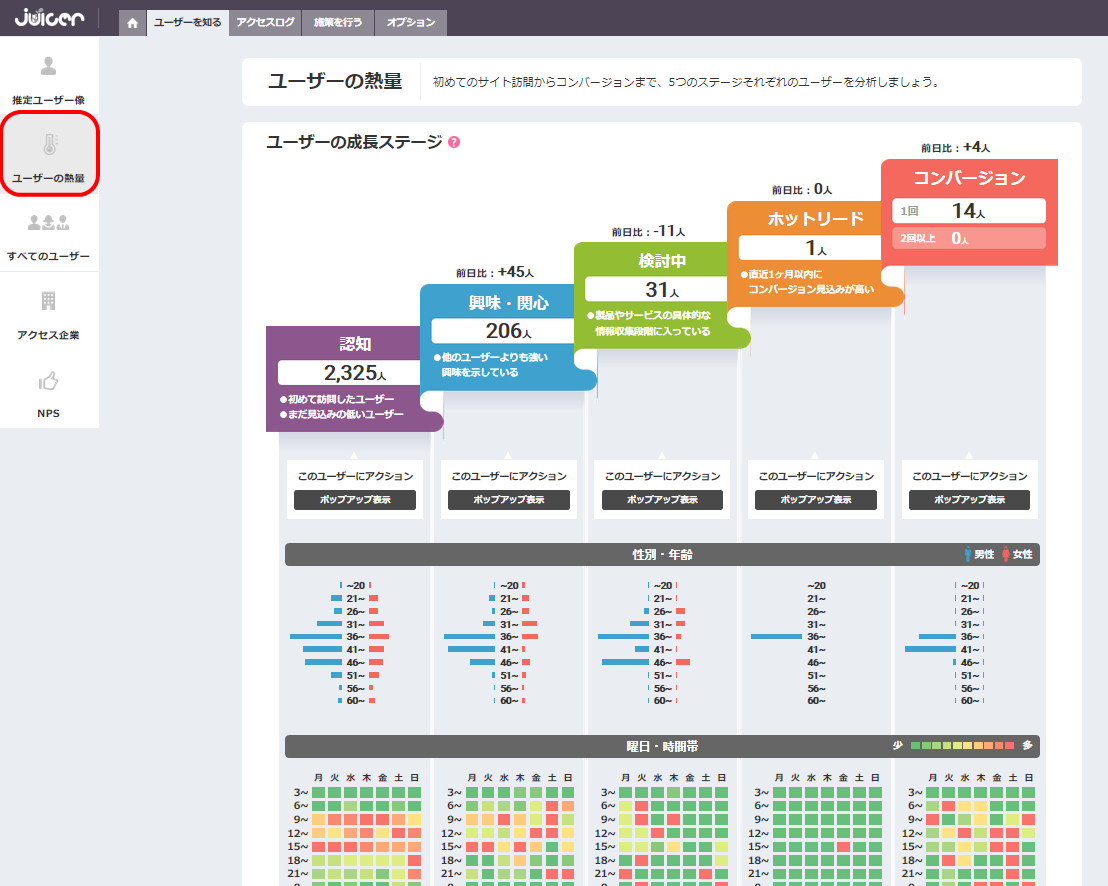
さらに「アクセス企業」より、閲覧の在った企業の一覧を確認することができます。
「アクセスログ」をクリックすると、各ページごとのアクセス内訳が把握できます。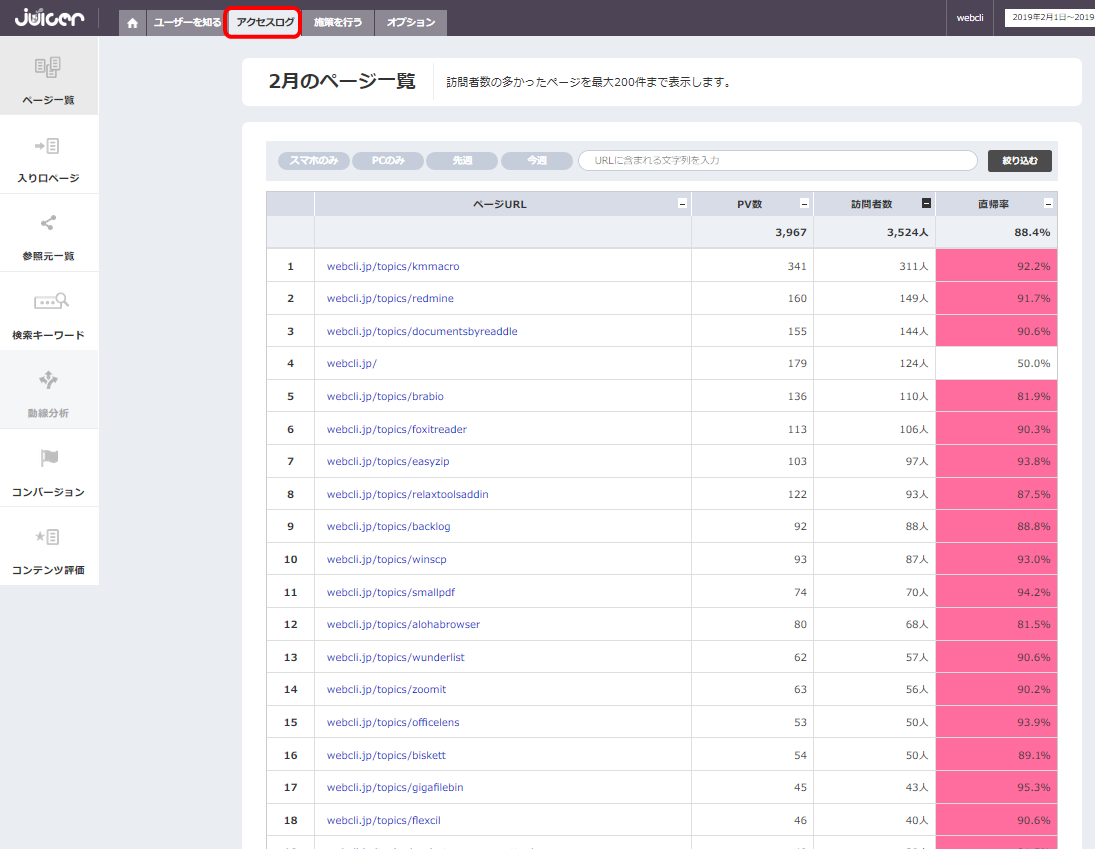
ABテストを行う
また、「施策を行う」より、バナーなどの画像を複数パターン用意して、どれが最も効果があるかを測定する「ABテスト」も行うことができます。はじめに概要が表示されますので、下の方へスクロールします。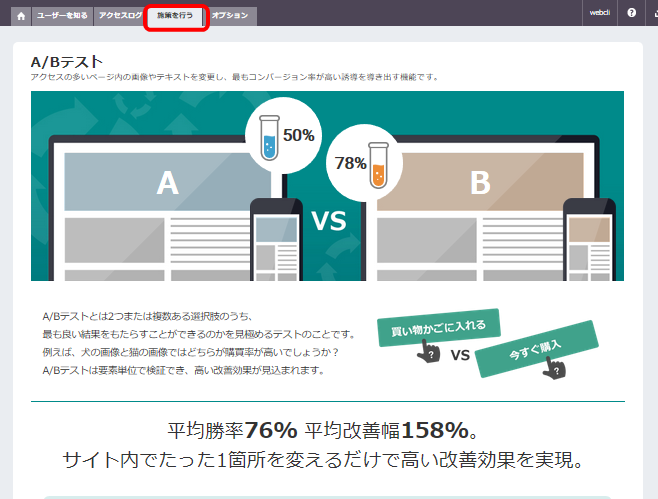
「新しくA/Bテストを行う」というボタンがありますのでこちらをクリックします。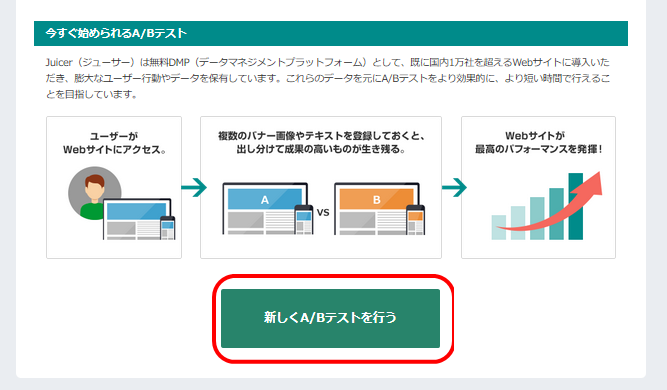
サイト内でアクセスが多い3ページが表示されますので、ABテストを行う対象のページを選択します。または「新しいページの追加」より、他のページを指定することもできます。
以下のダイアログが表示されますので、パラメータ付きのURLの設定を行います。例えば「https://webcli.jp/?search_word=iphone」など、URL内に?が含まれている場合に、?以降の部分の違いを区別せずに同一ページとして計測するか、計測対象外とするかを選ぶことができます。いずれかを選択後、「確認して次へ進む」をクリックします。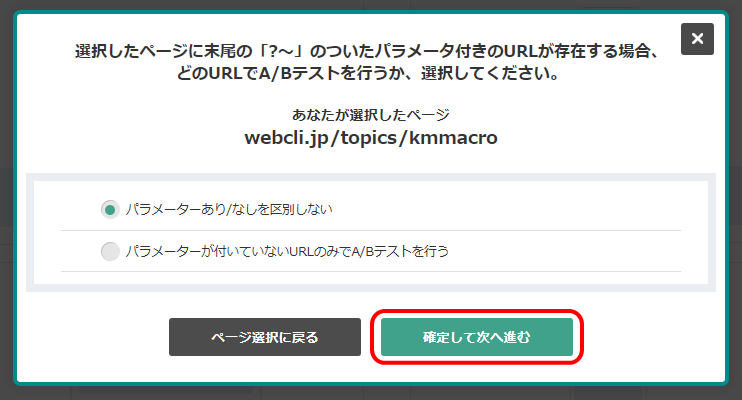
計測対象のページのプレビュー画面が表示されますので、この中からABテストを行う画像をクリックします。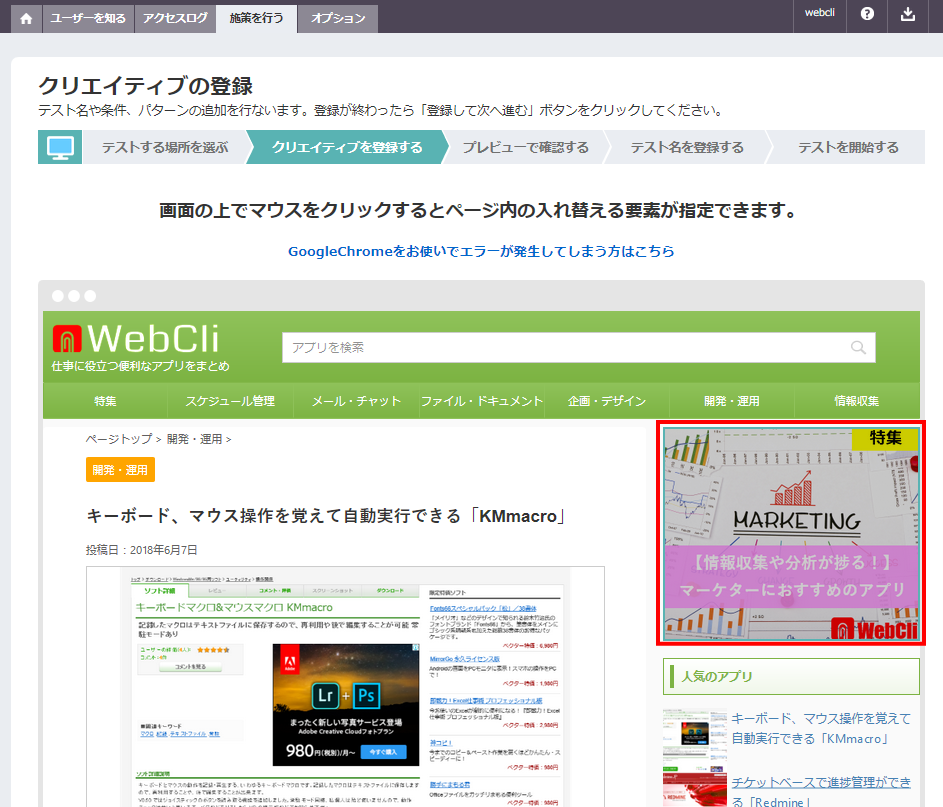
続けてバナーの画像候補を登録します。以下の画面内にドラッグするかクリックして画像をアップロードできます。今回は2種類にしていますが、3つ以上の画像登録もできます。登録後「登録して次へ進む」をクリックします。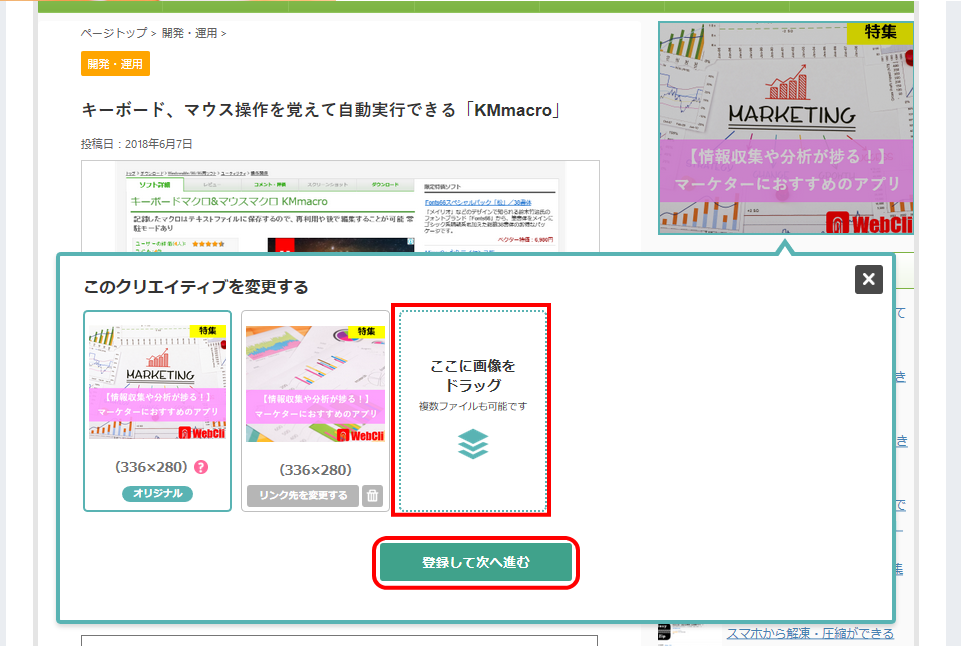
確認画面が表示されます。問題なければ「テスト名の登録へ」をクリックします。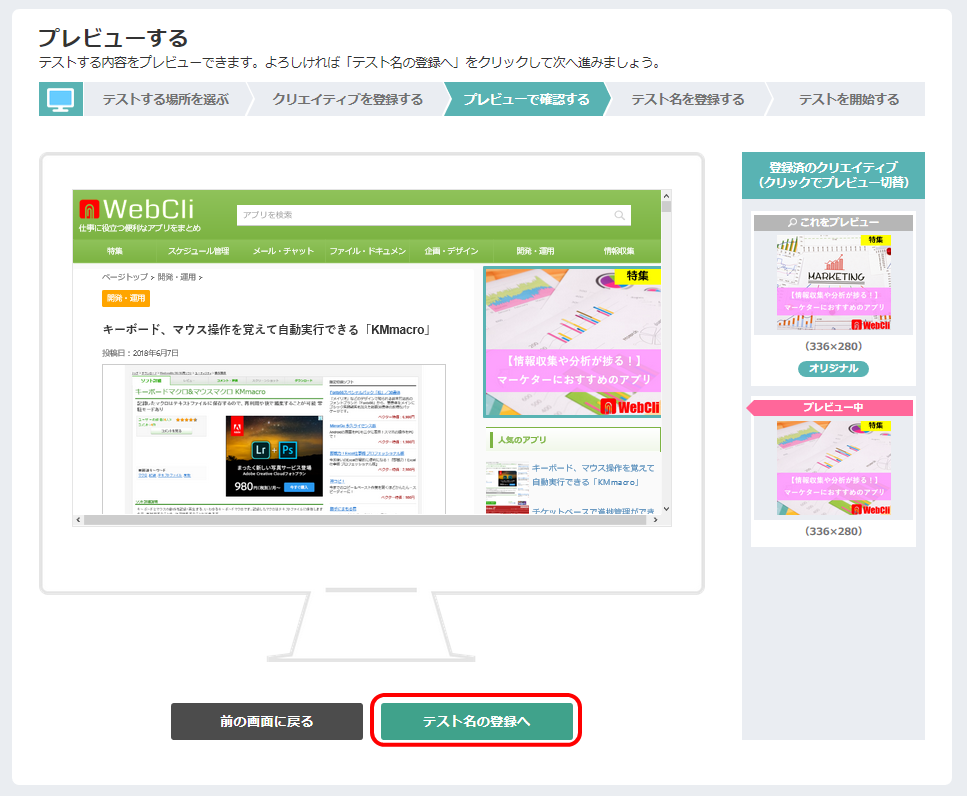
テスト名を設定します。はじめは「新しいABテスト-連番」となっていますが、鉛筆のアイコンより任意お名前に変更できます。また、あわせて評価指標をクリック率か、アフィリエイト広告向けのコンバージョン率やビュースルーコンバージョン率から選択できます。設定後、「開始する」をクリックします。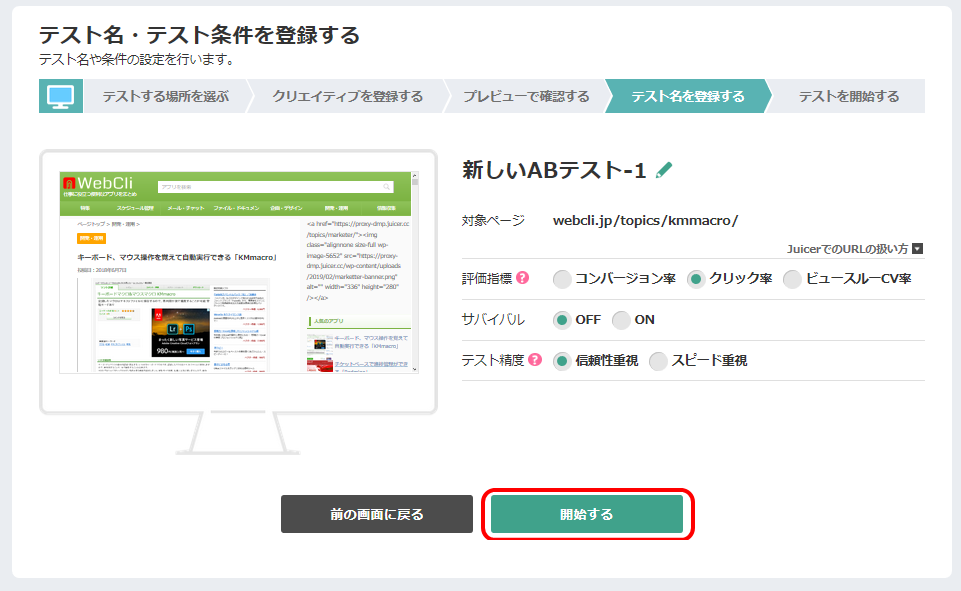
これでテストが開始され、サイト上の画像がランダムに置き換わるようになります。「開始したA/Bテストを見る」をクリックします。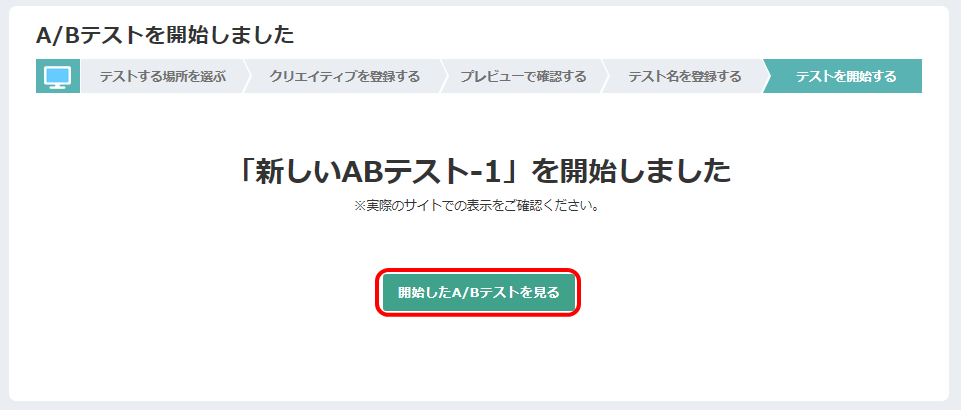
各画像ごとの表示回数やクリック率を確認することができます。テスト完了後は「テストを終了する」をクリックするとサイト上の画像が元に戻ります。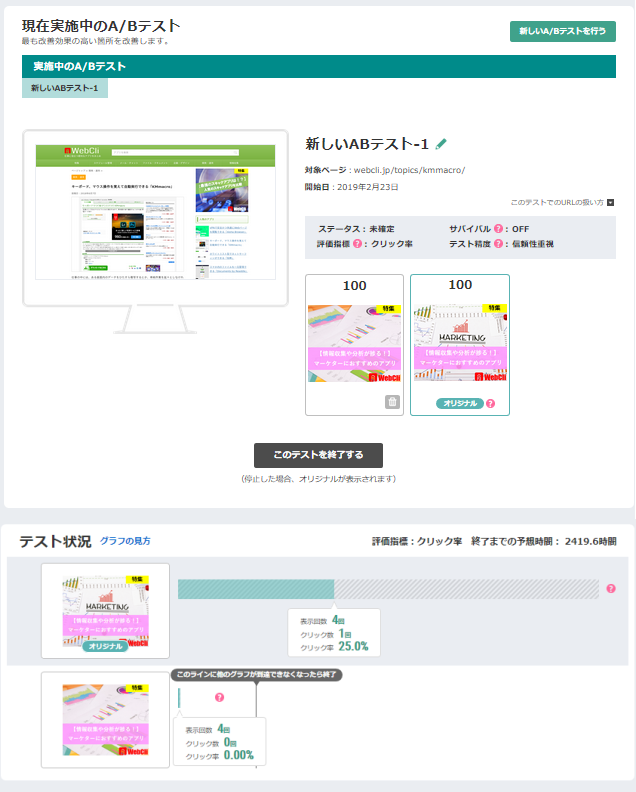
以上がJuicerの使い方でした。PV数などのアクセス分析はGoogle Analyticsでも実施できますが、ペルソナ分析やABテストを実施できるのはjuicerのメリットとなります。ペルソナ分析やABテストを実施することでサイトの改善に役立てることができますので、ぜひ導入いただいてはいかがでしょうか。
Juicerの価格
今回ご紹介した機能は無料でご利用いただけます。ユーザー1人毎の属性・興味関心・サイト内行動といった詳細なデータの取得や分析レポート、検索キーワード分析などがオプションで利用可能となります。詳細は以下のページをご覧ください。
https://juicer.cc/plan/
Juicerのサイト情報
URL :https://juicer.cc/
運営会社:株式会社PLAN-B
Juicerの評判
レビューを書く | |
まだレビューはありません。最初のレビューを書いてみませんか?
